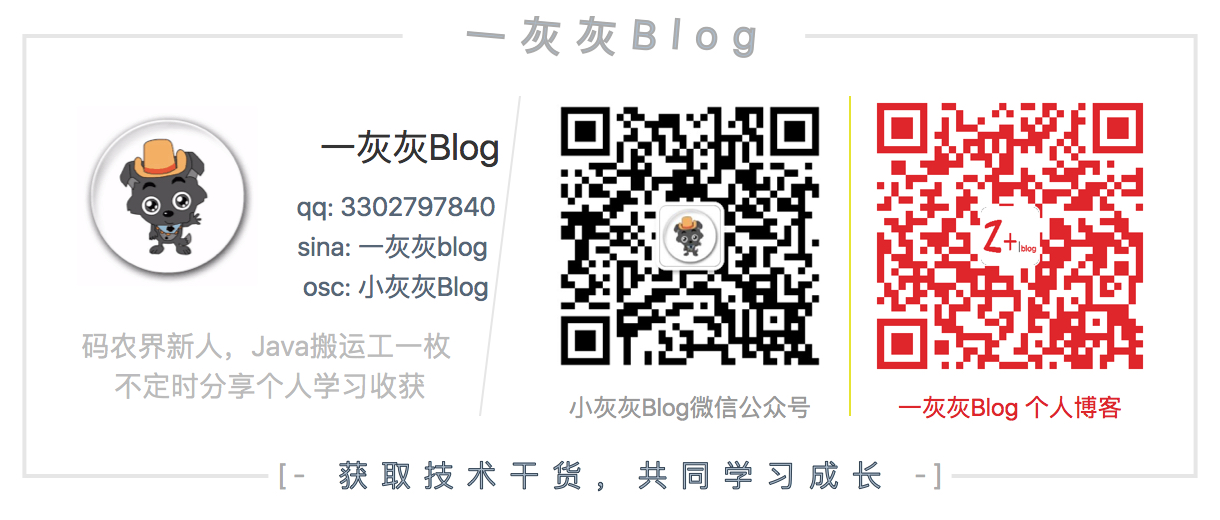I. 背景 在Github上也写了不少的项目了,然后经常遇到的一个问题就是,很多自己写的项目,希望在另外一个项目中使用时,只能把这个项目下载下来,相当之不方便
因为大多数的java后端项目都是基于maven管理依赖的,所以就希望能有一个公共的maven仓库,可以把自己的项目扔进去,然后再应用就方便很多了
基于此,就有了本文这个教程了
II. 实现步骤 1. github仓库建立 新建一个repository的前提是有github帐号,默认看到本文的是有帐号的
首先是在github上新建一个仓库,命令随意,如我新建项目为
2. 配置本地仓库 本地指定一个目录,新建文件夹 maven-repository, 如我的本地配置如下
1 2 3 4 5 6 7 8 9 10 11 12 13 14 cd /Users/yihui/GitHubmkdir maven-repository; cd maven-repository mkdir repository touch README.md
这个目录结构为什么是这样的?
我们直接看maven配置中默认的目录结构,同样拷贝一份出来而已
3. 仓库关联 将本地的仓库和远程的github仓库关联起来,执行的命令也比较简单了
1 2 3 4 git add . git commit -m 'first comit' git remote add origin https://github.com/liuyueyi/maven-repository.git git push -u origin master
接着就是进行分支管理了
约定将项目中的snapshot版,deploy到仓库的 snapshot分支上
约定将项目中的release版,deploy到仓库的 release分支上
master分支管理所有的版本
所以需要新创建两个分支
1 2 3 4 5 6 7 8 git checkout -b snapshot git push origin snapshot git checkout -b release git push origin release
4. 项目deploy 项目的deploy,就需要主动的指定一下deploy的地址了,所以我们的deploy命令如下
1 2 mvn clean deploy -Dmaven.test.skip -DaltDeploymentRepository=self-mvn-repo::default::file:/Users/yihui/GitHub/maven-repository/repository
上面的命令就比较常见了,主要需要注意的是file后面的参数,根据自己前面设置的本地仓库目录来进行替换
5. deploy脚本 每次进行上面一大串的命令,不太好记,特别是不同的版本deploy到不同的分支上,主动去切换分支并上传,也挺麻烦,所以就有必要写一个deploy的脚本了
由于shell实在是不太会写,所以下面的脚本只能以凑合能用来说了
1 2 3 4 5 6 7 8 9 10 11 12 13 14 15 16 17 18 19 20 21 22 23 24 25 26 27 28 29 30 31 32 33 34 35 36 37 38 39 40 41 42 43 44 45 #!/bin/bash if [ $# != 1 ];then echo 'deploy argument [snapshot(s for short) | release(r for short) ] needed!' exit 0 fi arg=$1 DEPLOY_PATH=/Users/yihui/GitHub/maven-repository/ CURRENT_PATH=`pwd ` deployFunc br=$1 cd $DEPLOY_PATH git checkout $br cd $CURRENT_PATH mvn clean deploy -Dmaven.test.skip -DaltDeploymentRepository=self-mvn-repo::default::file:/Users/yihui/GitHub/maven-repository/repository cd $DEPLOY_PATH git add -am 'deploy' git push origin $br git checkout master git merge $br git commit -am 'merge' git push origin master cd $CURRENT_PATH } if [ $arg = 'snapshot' ] || [ $arg = 's' ];then deployFunc snapshot elif [ $arg = 'release' ] || [ $arg = 'r' ];then deployFunc release else echo 'argument should be snapshot(s for short) or release(r for short). like: `sh deploy.sh snapshot` or `sh deploy.sh s`' fi
将上面的脚本,考本到项目的根目录下,然后执行
1 2 3 4 5 6 7 8 chmod +x deploy.sh ./deploy.sh s ./deploy.sh r
基于此,整个步骤完成
III. 使用 上面仓库的基本搭建算是ok了,然后就是使用了,maven的pom文件应该怎么配置呢?
首先是添加仓库地址
添加仓库
如果要区分snapshot和release的话,如下配置
1 2 3 4 5 6 7 8 9 10 <repositories > <repository > <id > yihui-maven-repo-snap</id > <url > https://raw.githubusercontent.com/liuyueyi/maven-repository/snapshot/repository</url > </repository > <repository > <id > yihui-maven-repo-release</id > <url > https://raw.githubusercontent.com/liuyueyi/maven-repository/release/repository</url > </repository > </repositories >
如果不care的话,直接添加下面的即可
1 2 3 4 5 6 <repositories > <repository > <id > yihui-maven-repo</id > <url > https://raw.githubusercontent.com/liuyueyi/maven-repository/master/repository</url > </repository > </repositories >
仓库配置完毕之后,直接引入依赖即可,如依赖我的Quick-Alarm包,就可以添加下面的依赖配置
1 2 3 4 5 <dependency > <groupId > com.hust.hui.alarm</groupId > <artifactId > core</artifactId > <version > 0.1</version > </dependency >
IV. 其他 基于hexo + github pages搭建的个人博客,记录所有学习和工作中的博文,欢迎大家前去逛逛
声明 尽信书则不如,已上内容,纯属一家之言,因本人能力一般,见识有限,如发现bug或者有更好的建议,随时欢迎批评指正,我的微博地址: 小灰灰Blog
扫描关注